
Inhoudsopgave:
- Auteur John Day [email protected].
- Public 2024-01-30 11:19.
- Laatst gewijzigd 2025-01-23 15:02.

Deze instructable beschrijft hoe je een VU-meter in een behuizing van een oude cd-rom-drive monteert en deze vervolgens in je pc plaatst. Op eBay heb ik een aantal VU-meters gekocht op basis van VFD-schermen die in Rusland zijn gebouwd. De displays waren nogal goedkoop en zagen er mooi uit. Ik dacht ik probeer het eens. Het lijkt erop dat het display werd gebruikt in een cassettedeck gebouwd door Radiotehnika Model MP7301. (https://www.youtube.com/embed/TWcdvmk4Ifw) Toen de vu-meters arriveerden, realiseerde ik me dat er op alle apparaten één transistor ontbrak. Om ze weer te laten werken moet je de vu-meter "repareren" … geen paniek, je kunt gemakkelijk een vervangende transistor op de print solderen.
Stap 1: Inleiding



Op internet kun je een heleboel doe-het-zelf-vu-meters vinden, een paar gebaseerd op vfd-displays. Vfd-schermen zien er cool uit … veel cooler dan led- of lcd-schermen. Sommige displays zijn GEEN vu-meters. Sommigen van hen zijn spectrumanalysatoren, het is verkeerd om ze vu-meters te noemen. Sommige gedragen zich ook niet als vu-meters. Een vu-meter geeft wel het audioniveau van een audioversterker weer. Maar dat doet het niet in realtime … er zijn enkele tijdconstanten ingebouwd. Je zou dit wikipedia-artikel https://en.wikipedia.org/wiki/VU_meter eens moeten bekijken. Ik kocht de vu-meters op eBay https://myworld.ebay.de/kalleb/. De vu-meters zijn uit een Russische bandrecorder gehaald. Ze zijn vrij oud en niet alles wat ik kocht was volledig werkend. Op een van hen werkte de balie niet, maar wat maakt het uit? Je hebt de teller niet nodig. De schema's van deze apparaten die je op internet kunt vinden kloppen niet. Ze zijn gewoon voor een andere pcb-versie. Ik moest wat onderzoek doen om erachter te komen hoe ze te gebruiken. In principe gebruikte ik de vu-meter, en enkele componenten die ik van een PIR-pcb nam, ook van Kalleb, en een oude cd-rom-drive van Sony. De cd-rom drive wordt alleen als hoesje gebruikt. Alle elektronica en de mechanica zijn hier niet nodig.
Stap 2: De Vu-meter repareren en voorbereiden

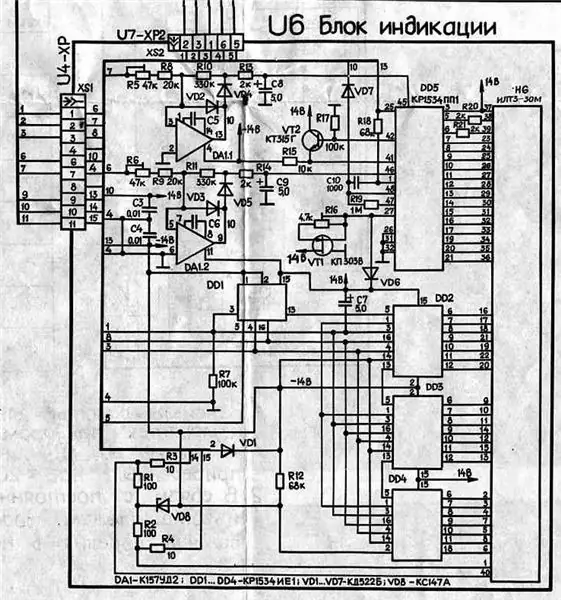
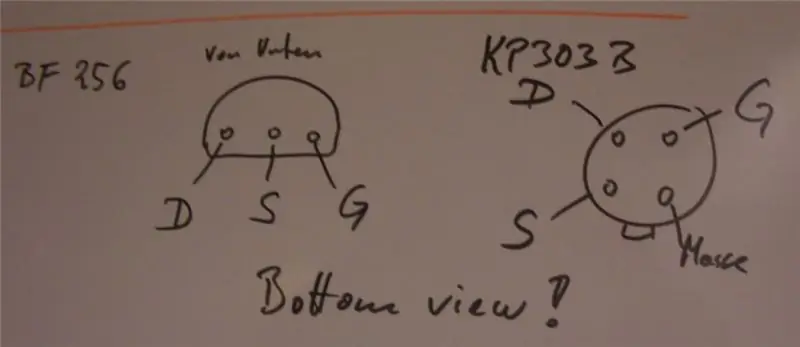
Allereerst moet je weten of de vu-meter werkt. Je hebt dus 3 spanningen nodig. +15V, -15V en +5V. Ik heb wat onderzoek gedaan naar de aansluitingen, maar ik kon niet alle connectoren op het bord vinden. De functie van sommige pinnen is mij nog onbekend. XS1 (Analoog)
1 - Analoog in rechter kanaal 2 - Analoog in linker kanaal 3 - Up/Down Counter Select (open=down, +15V=up) 4 - GND 5 - nc 6 - VCC (+15V) 7 - GND 8 - nc 9 - VDD (-15V)10 - Verwarming 6.3V ac11 - Verwarming 6.3V ac-8 is niet aangesloten. Het is gemarkeerd als 22V maar niet gebruikt. Misschien komt dit van een oude release van de print - 10 en 11 zijn de kachelaansluiting. Ik heb hier 5V dc gebruikt en het werkt heel goed. XS2 (Teller) 1 - ? 2 - Ontlading (open=telling, +15V=teller reset) 3 - ? 4 - nc 5 - Count (tel +15V pulsen) 6 - GNDTNeem een FET-transistor zoals de BF256C of de BF245. De FET is niet echt kritisch, omdat deze nodig is als een constante stroombron met een vrij lage stroom. Soldeer de transistor op de printplaat. Je moet de D- en S-pin kruisen om de voet in de gaten te laten passen. Nu kun je het apparaat testen, als je een voeding hebt. Je moet wat condensatoren in de audiokanalen doen omdat de ingang van de vu-meter gelijkstroom gekoppeld is en je versterker dit misschien niet leuk vindt. Om het apparaat te testen moet je aan de draai R16 draaien en kijken of je het nulpunt kunt aanpassen. Elke stip, behalve de eerste, zou moeten verdwijnen wanneer de weergave wordt aangepast. De eerste stip is permanent verlicht. Vervolgens moet u de muziek aanzetten. Gebruik R5 en R6 om te zien of het display kan worden aangepast om alle stippen weer te geven. Als het apparaat goed werkt en u tevreden bent met de helderheid, kunt u de volgende stappen uitvoeren. Als het defect is of er lelijk uitziet, neem dan een andere en test de tests opnieuw. Nu moet u het display voorbereiden. De manier waarop het is gemonteerd, is een beetje te hoog om in een 5 1/4 behuizing te passen. U moet de pinnen aan de bovenkant afsnijden die overblijven van de productie. Vervolgens moet u het display desolderen en de pinnen 90 graden naar de achterkant van het display buigen. Wees HEEL, HEEL voorzichtig om dit te doen! Als u te krachtig bent, kan het glas van het display breken. Als dat gebeurt, neem dan een ander display van een ander bord en probeer het opnieuw. Soldeer nu het display het display terug op de printplaat, direct aan de soldeerzijde. U moet een plastic strip tussen de displaypinnen en de pcb plaatsen. Verwijder R1, R2 en VD8 van de print. Ze zijn niet nodig bij gebruik van 5V om de kachel van stroom te voorzien. Als u deze onderdelen niet verwijdert, smelten ze, wees gewaarschuwd …:-) Nu is het display klaar voor montage en kunt u zich concentreren op de psu.
Stap 3: Een PSU bouwen
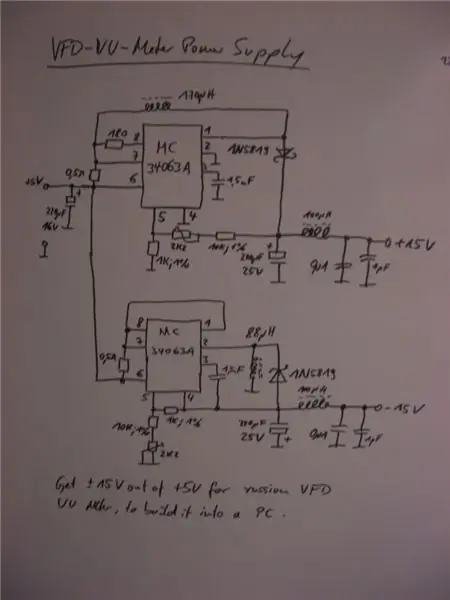
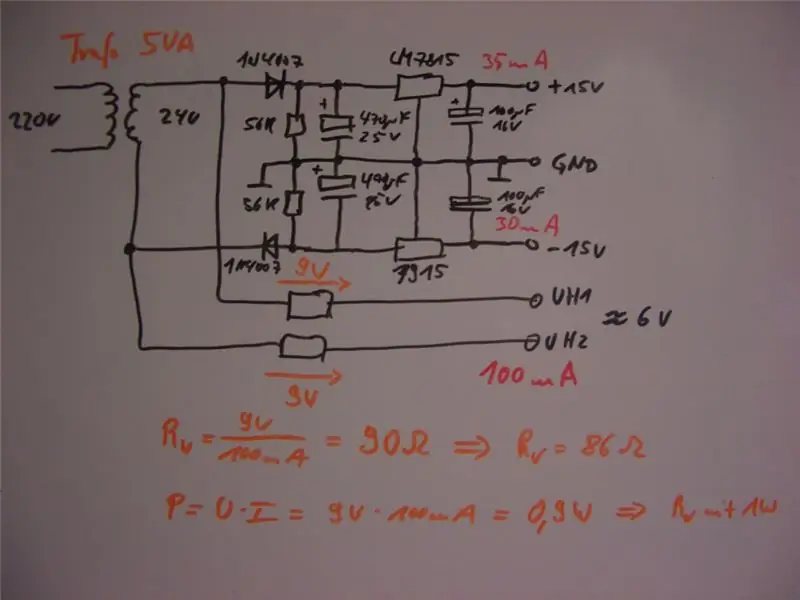


Er zijn veel manieren om de psu te bouwen. Eerst heb ik geëxperimenteerd met de +12V en -12V gelijkspanningen die van de standaard computervoeding komen. Ik kwam erachter dat de apparaten alleen met 12V werken, maar op sommige apparaten kon ik het nulpunt niet aanpassen. Ook is de helderheid van het scherm niet hoog genoeg met alleen 12V. Het volgende idee was om de voeding te implementeren met een transformator en lineaire dc-stroomregelaars. Dit zou gemakkelijk zijn, maar dan zou ik 220V in de pc moeten steken. Dat leek me een slecht idee. Uiteindelijk besloot ik om de +-15V dc te genereren uit de 5V van de pc-psu. Daarom had ik step-up converters nodig. Ik heb de componenten gebruikt die ik op andere printplaten vond die Kalleb ook op eBay aanbiedt. Dit zijn PIR-kaarten, van een handsfree kit voor mobiele telefoons gebouwd door com.n.sense https://www.greasemonkeyconversions.com/10609/Com_N_Sense_Hands-Free_Kit_(Nokia_3310_etc).shtml. Ik heb deze pcb's gekocht om de onderdelen in toekomstige robotica-projecten te gebruiken. Het schema van de psu is uit het gegevensblad van de MC34063A gehaald. Deze chip kan worden gebruikt om positief en negatief gereguleerde step-up converters te bouwen. Een probleem bij het gebruik van step-up-converters kan zijn dat de schakelregelaar ruis in het audiopad kan injecteren. Als ik het volume van de versterker hoger zet, hoor ik dit geluid. Het is vrij laag, maar je kunt het hier wel. De psu is gebouwd op een experimentele pcb. Ik bouw de psu op een experimentele printplaat. Hierbij moet je enige ervaring hebben met solderen. De componenten zijn erg klein. Ik heb het ontwerp niet geoptimaliseerd. Het geheel trekt uiteindelijk ongeveer 0,3 A stroom. De vu-meter trekt slechts ongeveer 0,16A stroom. Dit betekent dat de psu niet erg efficiënt is. Het grootste probleem lijkt de spoelen te zijn die ik heb gebruikt. De positieve en negatieve schakelende regelaars hebben verschillende spoelen nodig. Ik nam gewoon de spoelen van de PIR-printplaat zonder rekening te houden met hun waarde. Dat zou ik kunnen optimaliseren, maar de efficiëntie van de psu is hier niet belangrijk. De uitgangsspanning kan worden aangepast met kleine trimmers. Het varieert van ongeveer 12V tot ongeveer 17V. U kunt hier voorzichtig met spanning experimenteren … Test in ieder geval de voeding voordat u deze aansluit op de printplaat van de VFD!
Stap 4: Montage


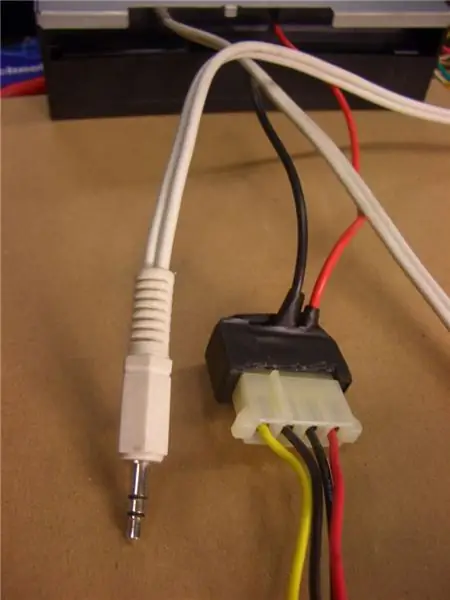
Pak het kunststof montageframe van de cdrom en snij er gaten in die groot genoeg zijn om ruimte te maken voor de pcb's. Zorg ervoor dat u voldoende materiaal achterlaat voor de mechanische stabiliteit van het systeem.
De psu pcb is gemonteerd met schroeven. De vu-meter is gemonteerd met hete lijm. De stereo plug van de cd-rom wordt met hete lijm op het frame gemonteerd. De kabels worden met hete lijm aan het frame bevestigd. Nadat de pcb's zijn gemonteerd, neemt u de voorplaat, vult u de gaten van de volumeregelaar, de led en de drukknop met hars. Vul het gat van de hoofdtelefoonaansluiting niet. Doe wat schuren. Spuit daarna nieuwe kleur op de frontplaat. Een witte frontplaat staat niet mooi in een zwarte pc …:-) Terwijl de frontplaat droogt doe de bedrading; sluit +15V aan op XS1-Pin 6, -15V op XS1-Pin 9, Aarding op XS1-Pin 7. Sluit XS1-Pin 10 op Aarde, SX1-Pin 11 op +5V aan. Sluit Audio via condensatoren aan op XS1-Pin 1 en 2. 1uF-condensatoren zullen het goed doen. Stel nu de vu-meter in. Schakel de stroom in en gebruik geen audiosignaal. Gebruik R16 om de weergave op het nulpunt in te stellen. Alleen de eerste puntjes gloeien. Sluit de audiokabel aan op je computer en zet de mixer op maximaal. Zet wat muziek in en zet R5 en R6 op maximaal. De 6dB-punt moet oplichten. Gebruik wat muziek met een zware bas erin. Bas verschijnt op beide kanalen tegelijk en je kunt de kanalen op hetzelfde niveau instellen. Test wat andere muziek en doe kleine aanpassingen tot je tevreden bent. Ok, de vu-meter is niet aangepast aan de normen die zijn gedefinieerd voor vu-meters … maar wat maakt het uit? Het idee is om een mooi apparaat te hebben, niets anders …:-) Pak de nu droge voorplaat en plaats een acrylvenster in de opening van de cd-romlade. Als je wilt kun je het gat verlaten, ik vind het er mooier uitzien als je het gat afsluit met een raam. De foto's zijn gemaakt zonder het raam omdat ik er een merkteken op heb achtergelaten tijdens het schuren van de randen en ik een nieuwe moet bouwen. Ik zal het later plaatsen … Zet alle onderdelen van de behuizing in elkaar en monteer het in uw computer …
Stap 5: Resultaat

Ziet het er geweldig uit… of wat? Op dit moment heb ik geen idee wat ik met de teller moet doen. Het kan optellen en het kan aftellen. Het kan worden gereset naar allemaal nullen. Maar wat voor nut kan er mee? Moet het constant tellen? Moet het de typsnelheid van het toetsenbord weergeven? Moet het het aantal ongelezen e-mails weergeven? Moet het donker zijn? Op de foto's staat SOS… maar dat is toeval…
Aanbevolen:
Een Power Line-filter ontwerpen en bouwen voor een Android-telefoonoplader - Ajarnpa

Een Power Line-filter ontwerpen en bouwen voor een Android-telefoonoplader: in deze Instructable zal ik laten zien hoe u een standaard USB-naar-mini-USB-kabel kunt nemen, deze in het midden kunt scheiden en een filtercircuit kunt plaatsen dat de overmatige ruis of hash geproduceerd door een typische Android-voeding. Ik heb een draagbare m
Een DIY Arduino bouwen op een PCB en enkele tips voor beginners: 17 stappen (met afbeeldingen)

Een DIY Arduino bouwen op een PCB en enkele tips voor beginners: Dit is bedoeld als een gids voor iedereen die zijn eigen Arduino soldeert uit een kit, die kan worden gekocht bij A2D Electronics. Het bevat veel tips en trucs om het succesvol te bouwen. Je leert ook wat alle verschillende componenten d
Een DIY-stijl voor een wifi-booster bouwen: 4 stappen

Een wifi-booster bouwen DIY-stijl: leer hoe u uw wifi-signaal voor een prikkie kunt versterken met deze eenvoudige doe-het-zelfgidsOrigineel artikel: een wifi-booster bouwen
Een zeer goedkope autohouder bouwen voor een iPod Nano (3G) - Ajarnpa

Hoe maak je een zeer goedkope autohouder voor een iPod Nano (3G): De 3G-versie van de iPod is zeker een van de beste iPods omdat je elke interface / menu en preview in dezelfde richting hebt. De vette is ook zo compact en zo licht dat met de oordopjes jack-plug en de balans, het apparaat stand
Hoe een verlicht cameraniveau voor een DSLR te bouwen: 4 stappen (met afbeeldingen)

Een verlicht cameraniveau bouwen voor een DSLR: Heb je ooit opnamen gemaakt bij weinig licht en merkte je dat je opnamen niet waterpas waren? Nou, dat heb ik zeker! Ik heb de laatste tijd veel werk gedaan met fotografie met lange sluitertijden en als ik in het veld ben met een gorillapod, merk ik dat ik
